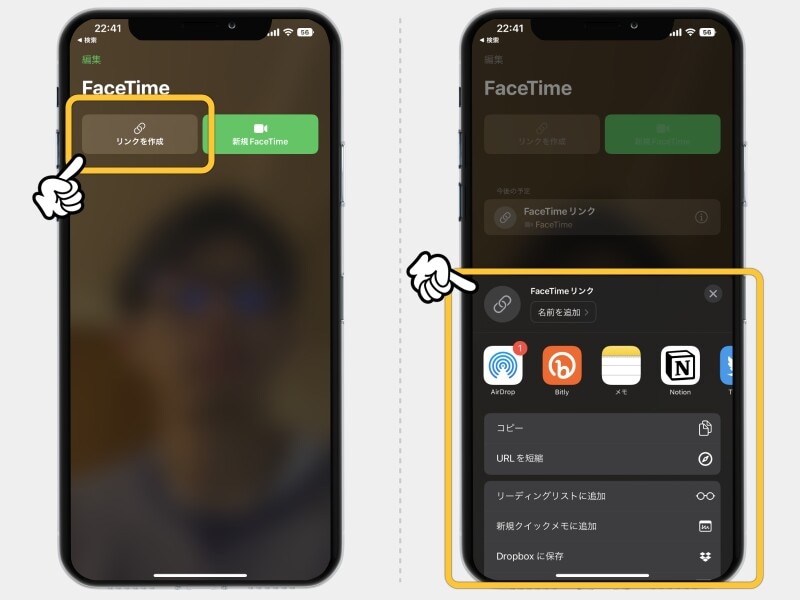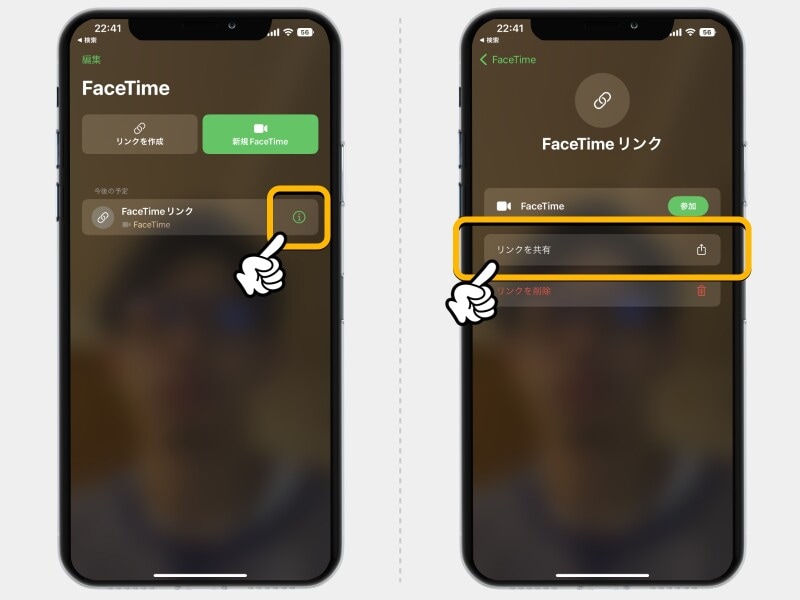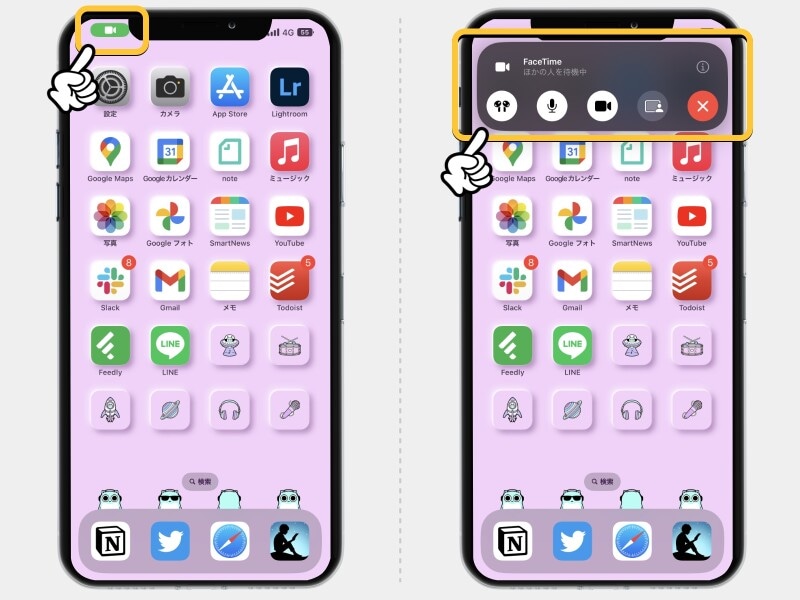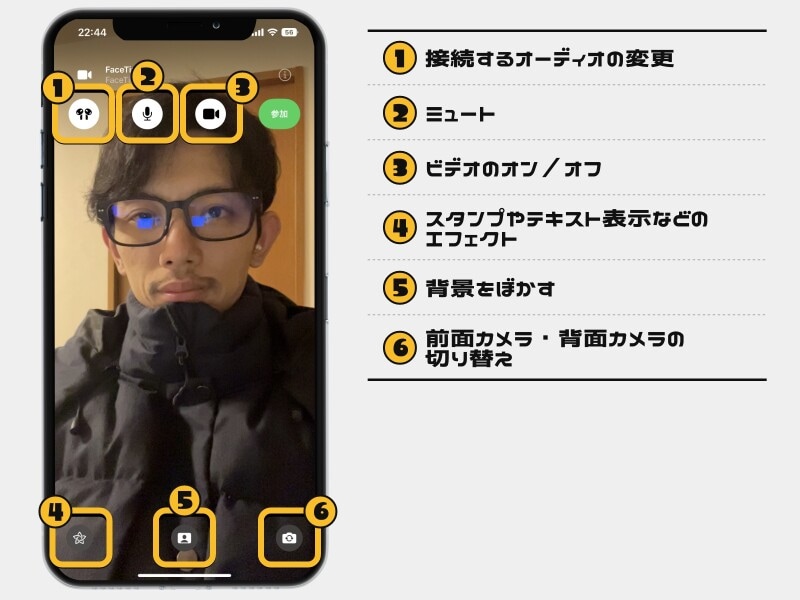しかし今回はiPhoneに標準的に備わっている「FaceTime」機能を使う方法をご紹介します。
実は、iPhoneのFaceTimeを使って行った通話については、電話料金はかかりません(※通信量は各自発生します)。また最近では、iPhone同士でなくてもFaceTimeを使って通話できるようになり、利便性もかなり向上しました。
今まであまり使ったことがなかった人も、これを機会に一度試してみてください。
FaceTimeなら無料で通話可能! URLでの参加もできるように
FaceTimeは、iPhoneやiPadを使ってビデオ通話や音声通話をする機能です。Appleが提供している「Zoomのようなもの」と考えたら、イメージがつきやすいかもしれません。「FaceTime」という名前が付いているため、なんだか顔を見ながら話をしなければならないような気になってしまいますが、そんなことはありません。会話中のビデオをオフにすれば、音声のみでの会話も可能です。
筆者も以前まで、FaceTimeによる通話には少しハードルを感じていました。
というのも、FaceTimeを使いたいときは「電話」と同じように、会話をしたい相手を連絡先から選び、コールするといった流れになっていたからです。この方法だと、連絡先を知らない相手と通話するのが難しく、そこに使いにくさを感じていました。
しかし今では、URLを共有することで誰でも通話に参加できるように仕様が変更。Zoomのように相手を選ばず、だれとでも簡単に通話できるようになったのです。
この方法なら、相手がAndroidでもパソコンでもOK。URLを連絡する手段さえ持っていれば、誰とでも会話ができます。
URLリンクからFaceTimeに招待する方法
FaceTimeアプリを開いたら「リンクを作成」をタップ。そこに会話をするための「ルーム」が作られるようなイメージです。あとは会話したい人がみんな「ルーム」に入ってくれれば、そこで会話ができるわけです。ルームへのアクセスにはURLを使います。共有メニューが表示されるので、相手との連絡で使っている方法を選択しましょう。
・URLをコピーして相手に連絡する
一番汎用的なのは「コピー」ですね。URLがコピーされますので、それを相手に連絡するだけでOK。たとえばこんな風に、LINEやSlackのコメントに貼り付けて、相手にそのURLへアクセスしてもらいましょう。
・後からでもURLをシェア可能
画面に表示されている「 i 」アイコンをタップし、「リンクを共有」をタップすれば、後からでもルームへの参加URLをシェアできます。 作ったルームは、一度抜けても大丈夫。FaceTimeアプリに、作ったルームが表示されますので、ここにアクセスすれば再度参加できます。
・会話中に他のアプリも操作できる
また、FaceTimeでの会話に参加しているのであれば、アプリを閉じても大丈夫。ホーム画面にもどっても、通話しながら他のアプリを操作できます。
画面の左上が緑色のビデオアイコンになっている間は、通話中という意味です。ここをタップすると、簡単な操作もできます。
FaceTimeで使える機能の紹介
通話画面の操作について簡単にご紹介します。 マイクアイコンをタップすると「ミュート」。ビデオアイコンをタップすると「ビデオのオン/オフの切り替え」ができます。画面左下の星アイコンでは、画面上にスタンプやテキストを表示させられるほか、自分の顔にイラストを載せたりできます。
画面下、真ん中のアイコンは背景ぼかし機能。アクティブにするとiPhoneが自分の顔を認識してくれて、その背景にある風景をぼかしてくれます。
右下のカメラアイコンをタップすると、前面カメラ・背面カメラの切り替えができます。
今後誰かと通話する際には、ぜひFaceTimeも使ってみてください。
【おすすめ記事】
・【iPhoneの便利ワザ】離れて住む親にiPhoneの使い方を遠隔で教える方法